word是办公中经常使用的软件,但是你们知道在其中如何将精度配置弹窗关闭吗?不太熟悉的话可以去下文看看在word中将进度配置弹窗关闭的具体操作方法。
确认你的10版Office已激活,激活状态如图(激活工具一般在你下载的安装包里都有)。

直接在”开始“运行框里输入 ”regedit“,打开该文件,如图:
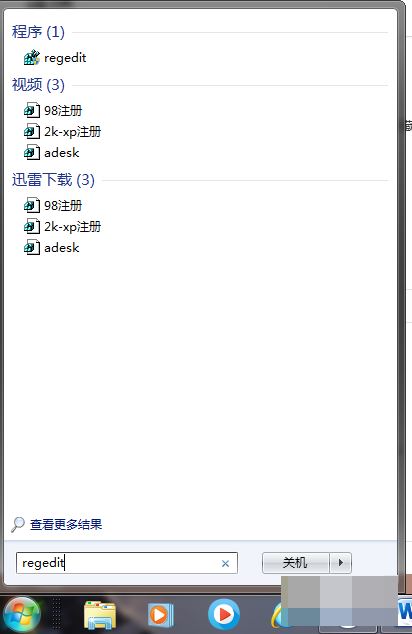
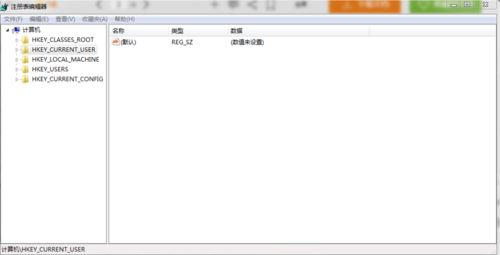
依次点开文件夹[HKEY-CURRENT-USER\\Software\\Microsoft \\Office\\14.0\\Word\\Options],到达如图界面。
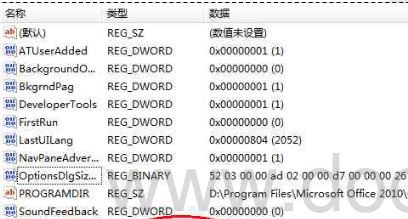
在右侧空白处新建文件并命名,如图。
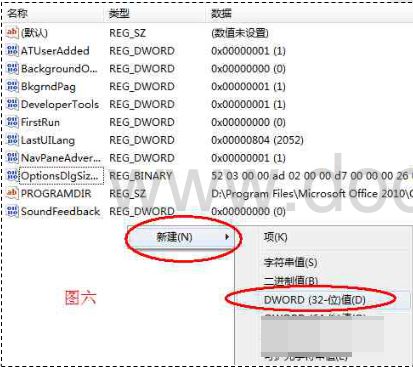
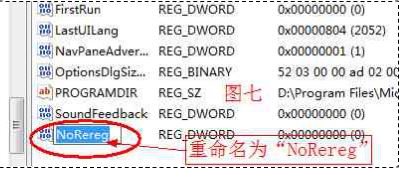
最后一步,右键单击‘’NoRereg‘’文件,选择“修改”选项,将”数值数据“改为“1”,选择16进制,点击“确定”,如图。
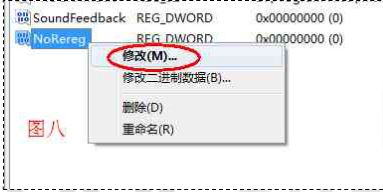

上文就是小编讲解的在word中将进度配置弹窗关闭的具体操作方法,你们都学会了吗?
 天极下载
天极下载































































